随着游戏体积增大,硬盘空间也变得越来越宝贵。在Steam平台中,通过切换储存地址来解决空间问题也成为了一个常见的需求。但是对于新手来说,这个操作可能会有些困难。下面我们将详细介绍如何在更新Steam时成功切换储存地址。
具体方法:
1.我们打开电脑上的安装的Steam,如图。

2.来到了Steam首页,我们在这里点击左上角的steam,如图。
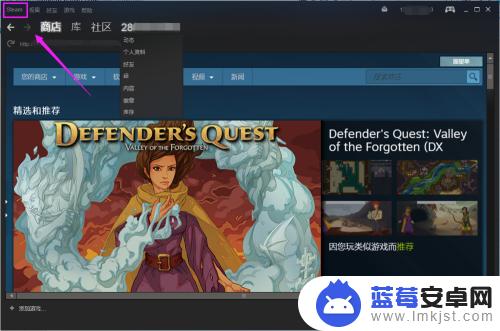
3.在下拉里面,我们接着点击设置,如图。
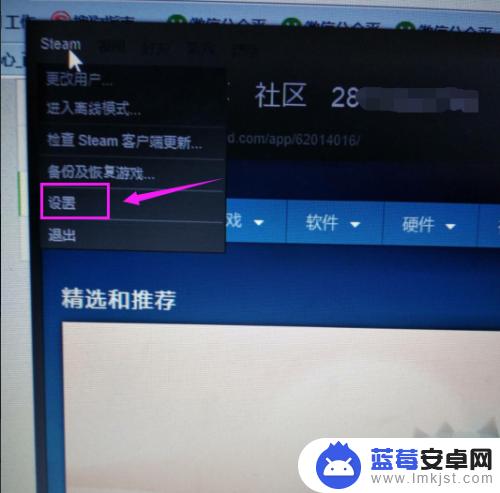
4.在设置里面,我们接着点击下载,如图。
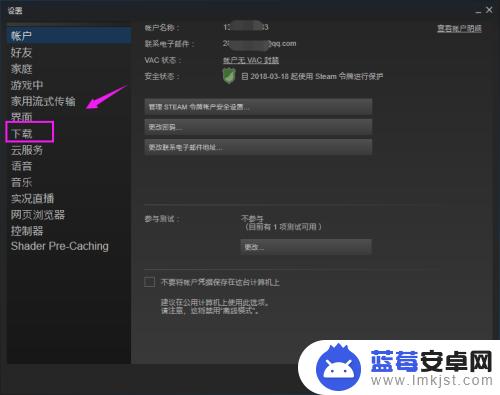
5.我们点击“内容库”这就是它的存储位置,如图。
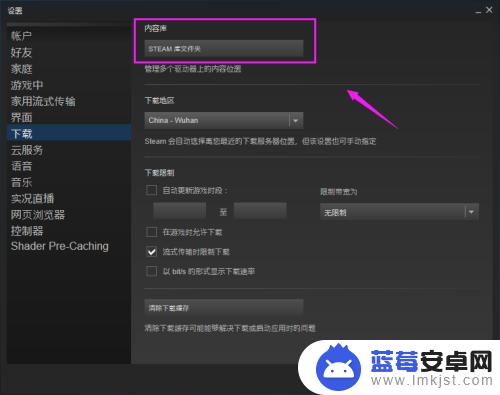
6.我们在存储位置里面,看到系统默认的是存储在我们的C盘,如图。
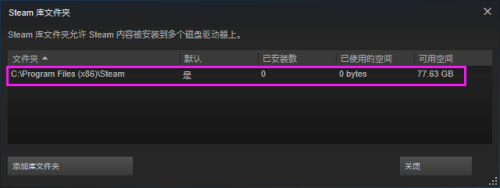
7.我们就需要多添加一个库,使得我们在存储的时候能够存储在其他盘。我们点击下方的“添加文件库”,如图。
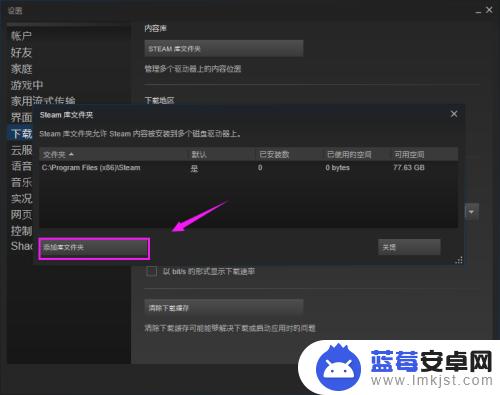
8.我们点击C盘右侧,进行存储盘的切换,如图。
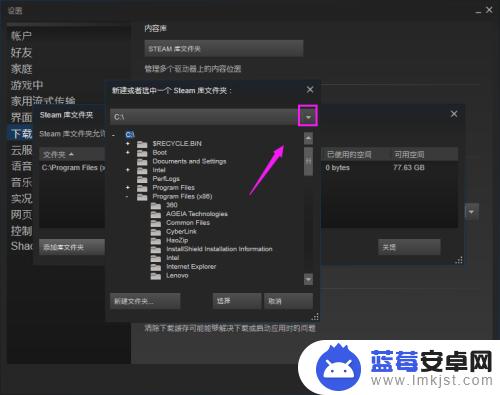
9.接着我们点击选择就好了这样就设置完成了,如图。
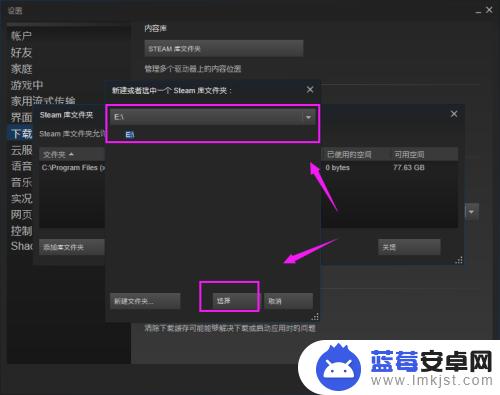
切换Steam的储存地址是一个简单的过程,只需要在设置中编辑即可。无论是想要更好的游戏体验还是节省空间,更改储存地址都是一个不错的选择。希望这篇文章能够帮助到需要的玩家们。












